안녕하세요 오늘은 갤럭시 누끼따기 방법에 대해서 공유하려고 합니다. 이전에는 포토샵 같은 프로그램을 통해서만 누끼따기가 가능했지만 이제는 갤럭시나 아이폰을 통해 쉽게 누끼따기가 가능합니다.

갤럭시 누끼따기
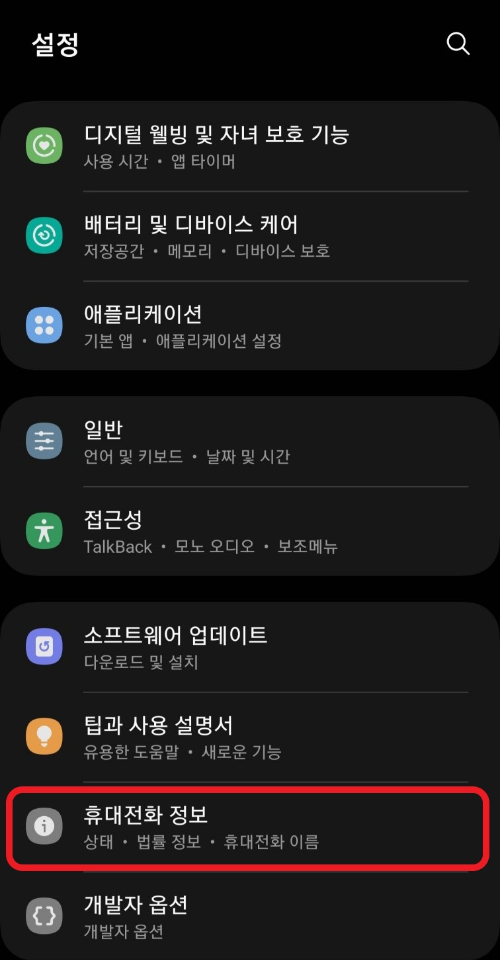
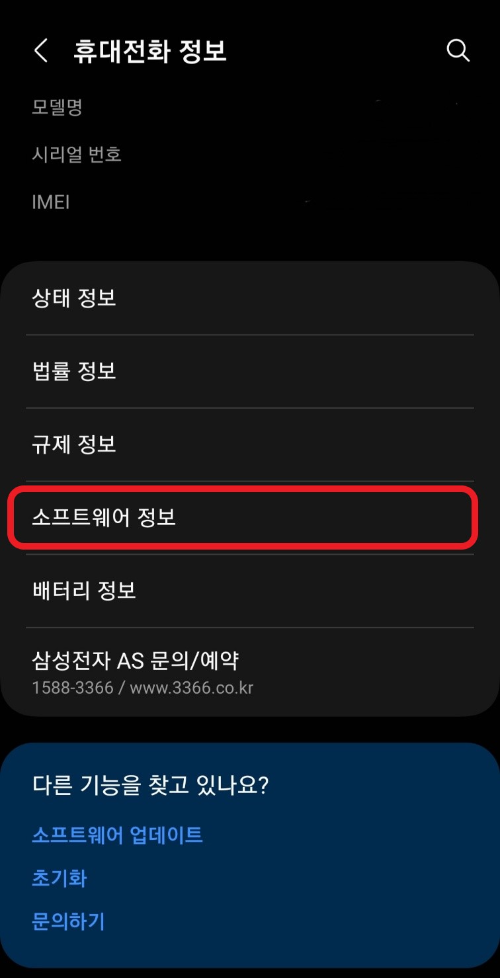
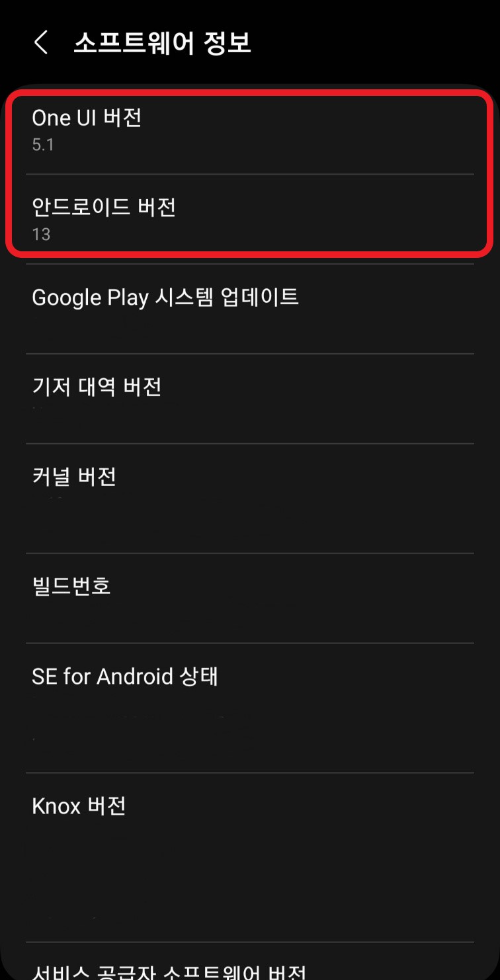
갤럭시 누끼따기를 하기 위해서는 갤럭시의 소프트웨어 버전을 먼저 확인해야 합니다. 현재 기준으로 안드로이드 버전 13 기반의 ONE UI 버전 5.0 이상에서 가능합니다.
설정 → 휴대전화 정보 → 소프트웨어 정보에서 안드로이드 버전과 ONE UI 버전이 5.0 이상인지 확인 후 만약 5.0 이상이 아닐 경우 소프트웨어 업데이트를 통해서 최신 버전으로 업데이트하시면 됩니다.


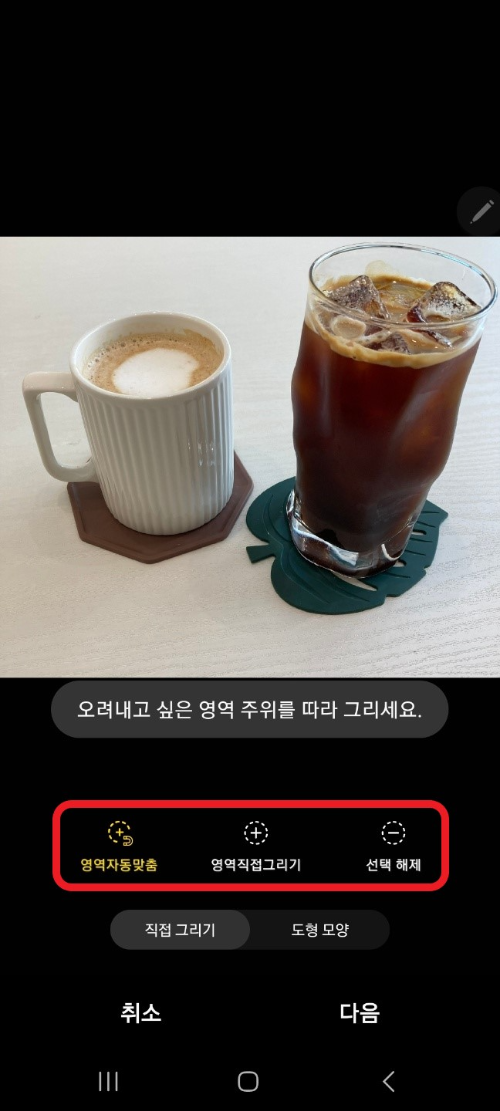
사진첩에서 누끼따기를 하기 원하는 사진을 선택해 아래에 있는 연필모양을 눌러주세요 그다음 화면에서 맨 오른쪽에 있는 점선으로 된 동그라미 아이콘을 누릅니다. 오려내고 싶은 사진 영역을 선택할 수 있는 화면이 나옵니다.
영역을 선택하는 방법은 2가지인데, 영역 자동맞춤은 내가 손으로 범위를 지정하면 갤럭시에서 자동으로 피사체를 인식해서 누끼따기를 하는 것이고, 영역직접그리기는 누끼따기를 원하는 영역을 직접 손으로 경계를 그리는 방법입니다.
두 가지 방법 중 편한 방법을 선택하시면 되는데 저는 영역 자동맞춤으로 했습니다. 영역자동 맞춤으로 해도 갤럭시가 사물을 꽤 정확히 인식하기 때문에 깔끔하게 누끼따기가 됩니다.


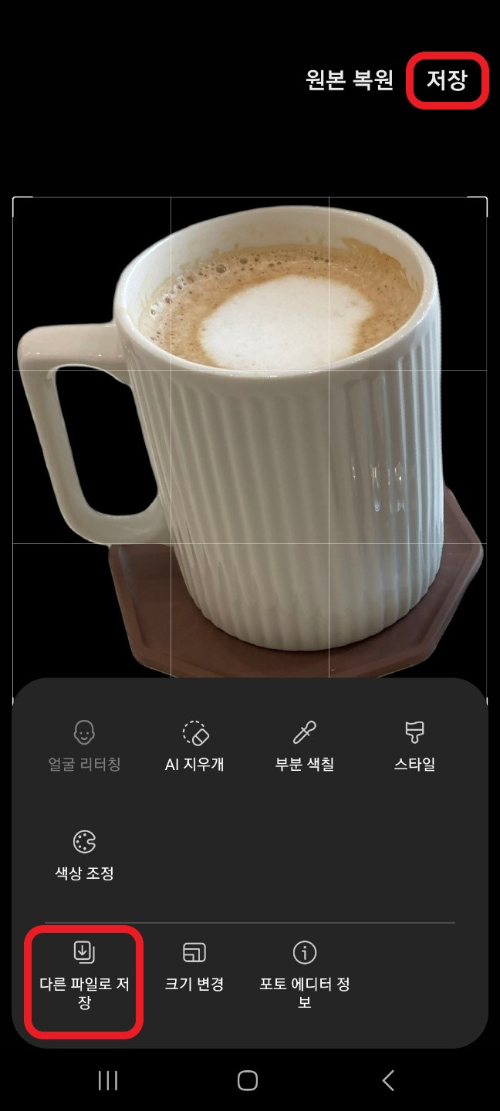
영역이 점선모양으로 지정되면 다음을 눌러줍니다. 누끼따기를 한 부분의 테두리 색을 선택하고완료를 누르면 누끼따기가 완료됩니다.
저장을 하는 방법을 오른쪽 위의 저장을 눌러서 누끼따기 한 결과물을 바로 저장하는 방법과 오른쪽 아래에 점 세개 아이콘을 눌러서 다른 파일로 저장하여 기존 사진은 그대로 두고, 누끼따기 한 결과물을 따로 저장하는 방법이 있습니다.

한글 hwp pdf 변환 한글 pdf 변환 방법
종종 업무를 하다 보면 한글 hwp 파일을 pdf 파일로 변환해서 문서를 열어야 하는 경우들이 있습니다. 그래서 오늘은 한글 hwp 파일을 pdf로 바꾸는 방법에 대해서 알려드리려고 해요. 1. 한컴오피스
boraborafarm.tistory.com
갤럭시 누끼 합성

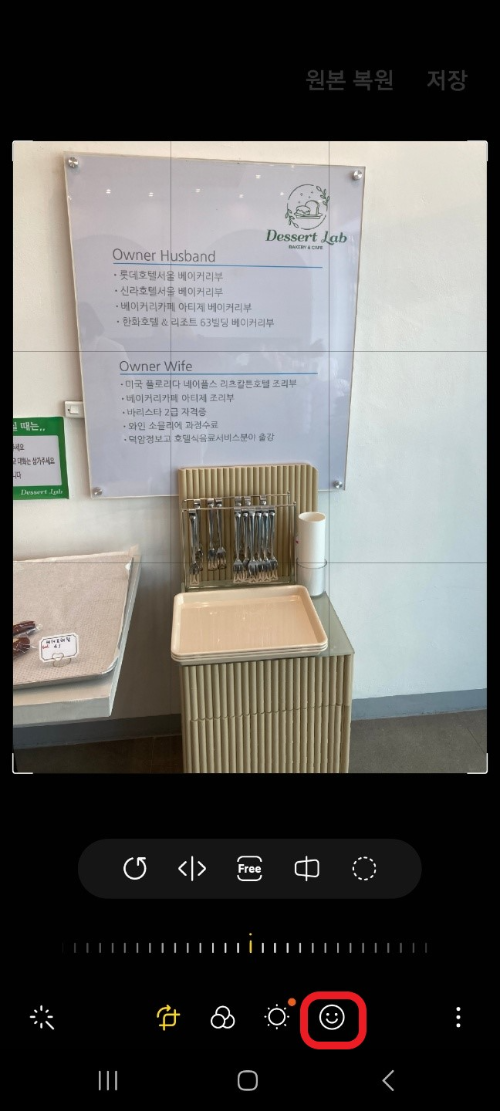

누끼따기 한 이미지를 다른 사진에 합성하려면 우선 누끼따기 한 이미지를 붙여넣기 하고 싶은 사진을 사진첩에서 선택 후 연필 아이콘→ 스마일 아이콘→ 스티커 순서로 선택해 줍니다.
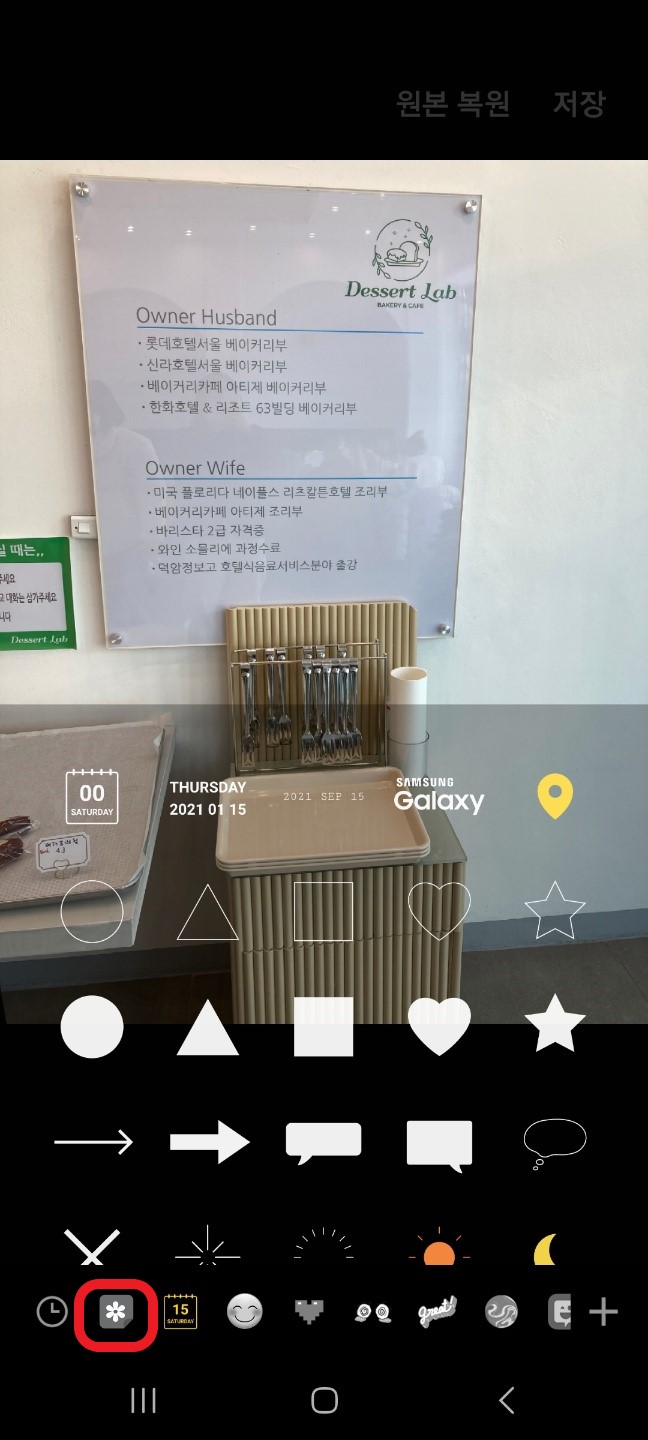
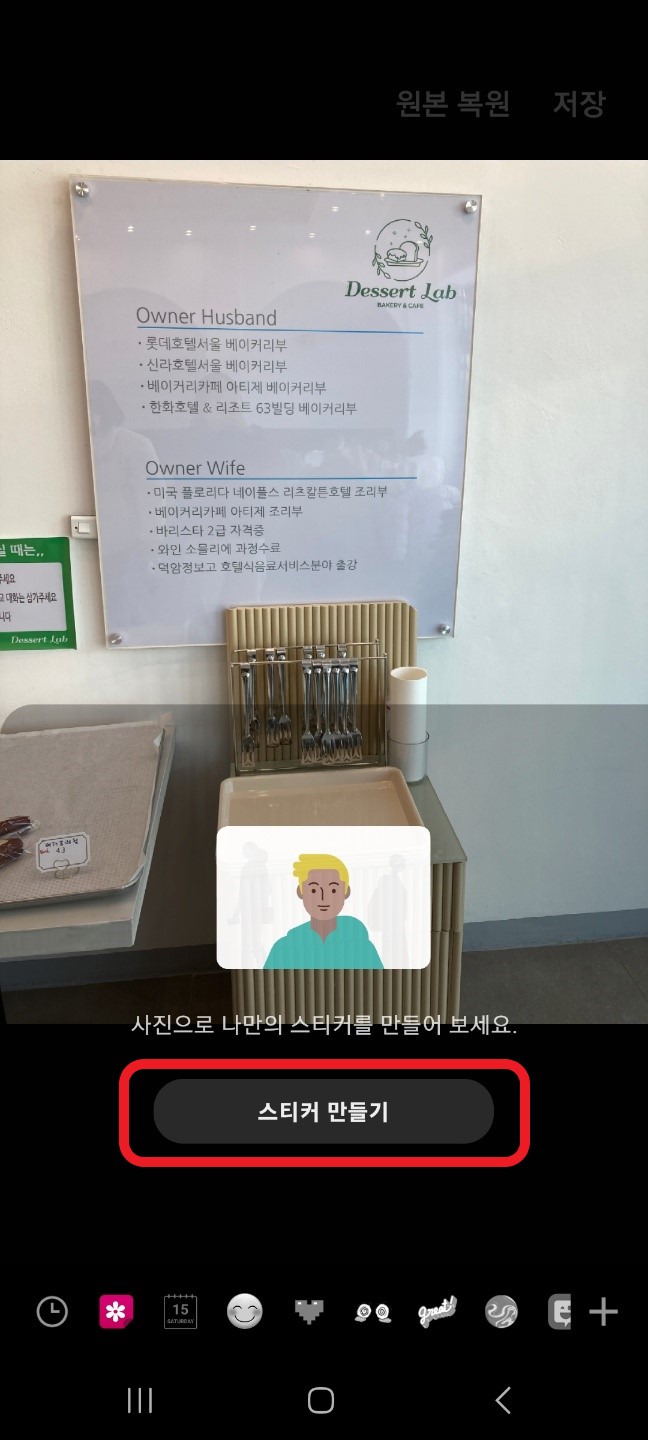

여러 가지 스티커 중에 우리는 방금 작업한 사진첩에 있는 누끼 이미지를 불러와야 하기 때문에 아래쪽에 사진첩 아이콘을 선택하고 스티커 만들기를 눌러 누끼따기 한 이미지를 불러와서 다음을 눌러줍니다.

아까와 동일하게 이미지 테두리 색깔을 지정해 준 다음 완료를 눌러주면 누끼 이미지 합성이 완료됩니다.
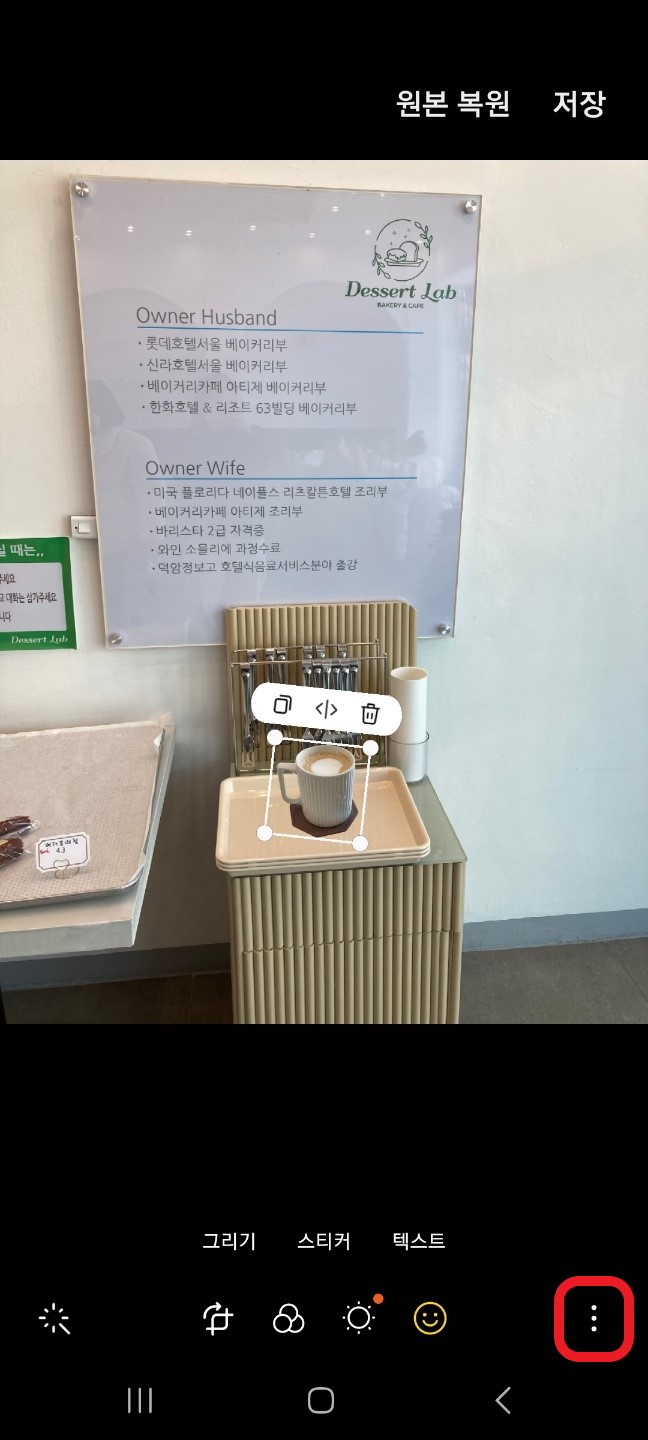
위 사진과 같이 이미지가 삽입되며, 이미지 크기나 위치를 조정할 수 있습니다. 누끼 이미지 합성을 다 하셨으면 오른쪽 아래 점 세 개를 눌러 다른 파일로 저장하시면 됩니다.
이제 포토샵 없이도 감쪽같이 갤럭시로 누끼따기와 누끼 합성이 가능하니 많이 애용해 주세요~ 그럼 저는 다음에 더 알차고 재미있고 좋은 정보로 돌아올게요. 항상 건강하고 행복하세요
5월 29일 대체공휴일 석가탄신일 성탄절 대체공휴일 확정
오늘 인사혁신처에서 2023년 5월 29일을 대체공휴일로 지정했습니다. 하루라도 더 쉬고 싶은 직장인들에게 한줄기 빛과 같은 소식 전해드립니다. 인사혁신처에서 지난 3월 16일 석가탄신일 대체공
boraborafarm.tistory.com
민증 재발급 기간 비용 준비물 방법 총정리
안녕하세요 오늘은 민증 재발급 기간과 비용, 준비물, 재발급하는 방법에 대해서 이야기 해보려고 합니다. 주민등록증을 분실했을 때 다른 사람이 취득하게 된다면 명의가 도용될 수 있기 때문
boraborafarm.tistory.com
'유용한 정보 > 생활의 지혜' 카테고리의 다른 글
| 챗gpt 가입 방법 챗gpt 사이트 소개 (0) | 2023.05.05 |
|---|---|
| 미리캔버스 사용법 미리캔버스 ppt 배경 만들기 (0) | 2023.05.04 |
| 한글 hwp pdf 변환 한글 pdf 변환 방법 (0) | 2023.05.02 |
| 민증 재발급 기간 비용 준비물 방법 총정리 (0) | 2023.05.01 |
| 식품 알레르기 확인 방법 알레르기 유발 표시 확인법 알레르기 유발 식재료 (0) | 2023.02.07 |



